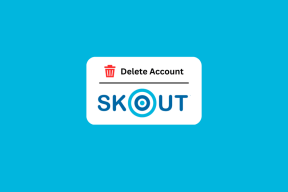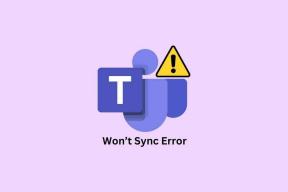7 maneiras principais de consertar o Spotify que não funciona no iPhone
Miscelânea / / November 29, 2021
O Spotify é popular entre os amantes da música por causa das listas de reprodução geradas por IA, sessões de grupo, letras em tempo real e outros recursos. Talvez a única coisa que decepcione é a experiência do aplicativo Spotify, especialmente em dispositivos iOS. Os usuários frequentemente relatam casos em que o aplicativo Spotify continua pausando ou para de funcionar completamente.

Se essas falhas abruptas o impedirem de acessar suas músicas e podcasts favoritos, você pode facilmente aplicar algumas correções de solução de problemas para resolver o problema. Começaremos com as opções mais fáceis primeiro e, em seguida, prosseguiremos para as um pouco inconvenientes. Vamos mergulhar.
1. Verifique a conexão com a Internet
O Spotify depende de uma conexão ativa com a Internet para transmitir música e podcasts. Portanto, você precisará verificar se os dados móveis ou a conexão Wi-Fi funcionam sem soluços no seu iPhone. A conectividade lenta e inconsistente com a Internet arruinará a experiência.
Faça um teste rápido de velocidade algumas vezes para acessar a força aproximada da conexão à Internet no seu iPhone.Também em Tecnologia de Orientação
2. Reinicie o seu iPhone
Reinicie o seu iPhone se a internet estiver boa e você ainda estiver tendo problemas para usar o aplicativo Spotify.
No iPhone X ou posterior, mantenha pressionado o botão Repousar / Despertar e o botão Aumentar ou Diminuir Volume ao mesmo tempo e use o controle deslizante para desligar o iPhone. Em iPhones mais antigos, mantenha pressionado o botão Repousar / Despertar até que o controle deslizante apareça e use-o para desligar o iPhone.

Aguarde até que o iPhone desligue completamente. Agora pressione e segure o botão Repousar / Despertar até que o logotipo da Apple apareça para iniciar o seu iPhone.
3. Sair e entrar
Se Spotify desconectou você por algum motivo, o aplicativo pode não funcionar corretamente. Em tais cenários, você pode tentar desconectar-se de todos os dispositivos e conectar-se novamente para ver se isso ajuda. Veja como.
Passo 1: Abra o navegador da web em seu PC e navegue até o site do Spotify. Agora faça login em sua conta do Spotify, se ainda não o fez.
Visite o Spotify
Passo 2: Clique no ícone do seu perfil no canto superior direito e escolha Conta na lista.

Etapa 3: Role até o final da página e clique no botão "Sair de todos os lugares".

Agora vá em frente e faça login novamente para ver se o aplicativo funciona bem agora.
Também em Tecnologia de Orientação
4. Limpar Cache Spotify
O Spotify, assim como qualquer outro aplicativo de streaming, acumula dados de cache que incluem as músicas que você transmitiu no passado. Isso ajuda o aplicativo a reduzir o armazenamento em buffer e economizar largura de banda nas músicas que você ouve repetidamente. Mas, como é o caso com a maioria dos dados de cache, não há como dizer quando eles podem ser corrompidos. E quando isso acontece, você pode experimentar anormalidades com o aplicativo, que pausou sua música ou trava abruptamente.
Assim, você pode tentar limpar os dados de cache do Spotify para eliminar o problema. Veja como.
Passo 1: Abra o aplicativo Spotify no seu iPhone. Toque no ícone de engrenagem no canto superior direito para abrir as Configurações.

Passo 2: Vá para as configurações de armazenamento e toque no botão Excluir cache para remover o cache do Spotify.


5. Atualizar Spotify
Se você não atualiza o Spotify há algum tempo, agora será um bom momento. Isso porque as atualizações do aplicativo geralmente trazem todos os tipos de melhorias e correções de bugs para o aplicativo. É possível que a versão atual do Spotify em que você está se tornou instável e atualizando o aplicativo para a versão mais recente (provavelmente mais estável) pode fazer o Spotify funcionar novamente.
6. Reinstale o aplicativo
Você pode tentar reinstalar o aplicativo Spotify se as outras correções não ajudarem muito. Observe que isso removerá todos os dados do Spotify (downloads offline e detalhes de login) do iPhone. Depois de reinstalar o aplicativo, você pode entrar e esperar alguns minutos para mostrar suas listas de reprodução e favoritos. Claro, você precisará baixar novamente as músicas que deseja ouvir offline.
Obtenha o Spotify
Também em Tecnologia de Orientação
7. Atualizar iOS
Além de atualizar o aplicativo, o Spotify também recomenda atualizar seu iPhone para a melhor experiência e resolução de quaisquer problemas de compatibilidade. Assim como as atualizações de aplicativos, as atualizações do sistema operacional também trazem correções de bugs e melhorias de desempenho para elevar sua experiência no iPhone.
Para atualizar seu iPhone, inicie o aplicativo Ajustes e navegue até Geral. Agora toque na opção Atualizações de software para procurar por novas atualizações.


Spot On
Provavelmente, a última coisa que você deseja é ser interrompido enquanto ouve música. É o recente problema de drenagem da bateria ou problemas de som durante a reprodução. Ultimamente, os usuários do iOS têm tido dificuldade em aproveitar o aplicativo Spotify. Fique tranquilo, as soluções acima devem ajudar com o problema.
Gosta de usar o Spotify, mas está preocupado com os dados móveis? Aprender como economize dados móveis ao usar o Spotify.